Download PDF
Download page Überblick.
Überblick
In diesem Überblick finden Sie die grundlegenden Funktionen, die derzeit für die UMS Web App implementiert sind.
Geräte
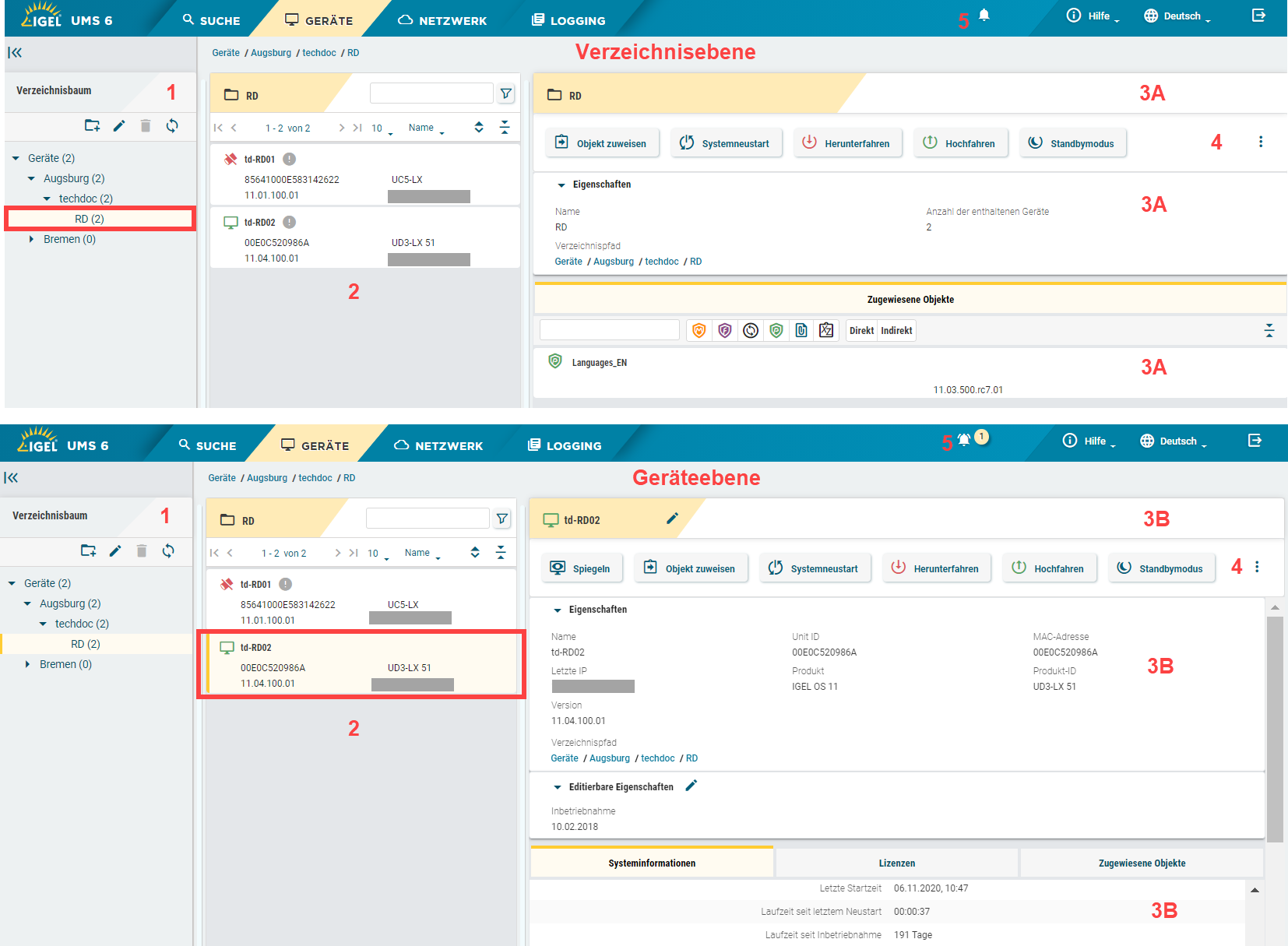
| 1 | Verzeichnisbaum | Zeigt alle erstellten Verzeichnisse an.
|
| 2 | Geräteliste | Zeigt alle Geräte an, die direkt in dem im Verzeichnisbaum ausgewählten Verzeichnis enthalten sind.
|
| 3A | Verzeichnisinformationen | Zeigt Details und zugewiesene Objekte für das im Verzeichnisbaum ausgewählte Verzeichnis an.
|
| 3B | Geräteinformationen | Zeigt Details für das in der Geräteliste ausgewählte Gerät an.
|
| 4 | Gerätebefehle | Für das ausgewählte einzelne Verzeichnis / Gerät
|
| 5 | Nachrichten | Zeigt Informationen über die erfolgreiche oder nicht erfolgreiche Ausführung von Befehlen an.
|
Suche
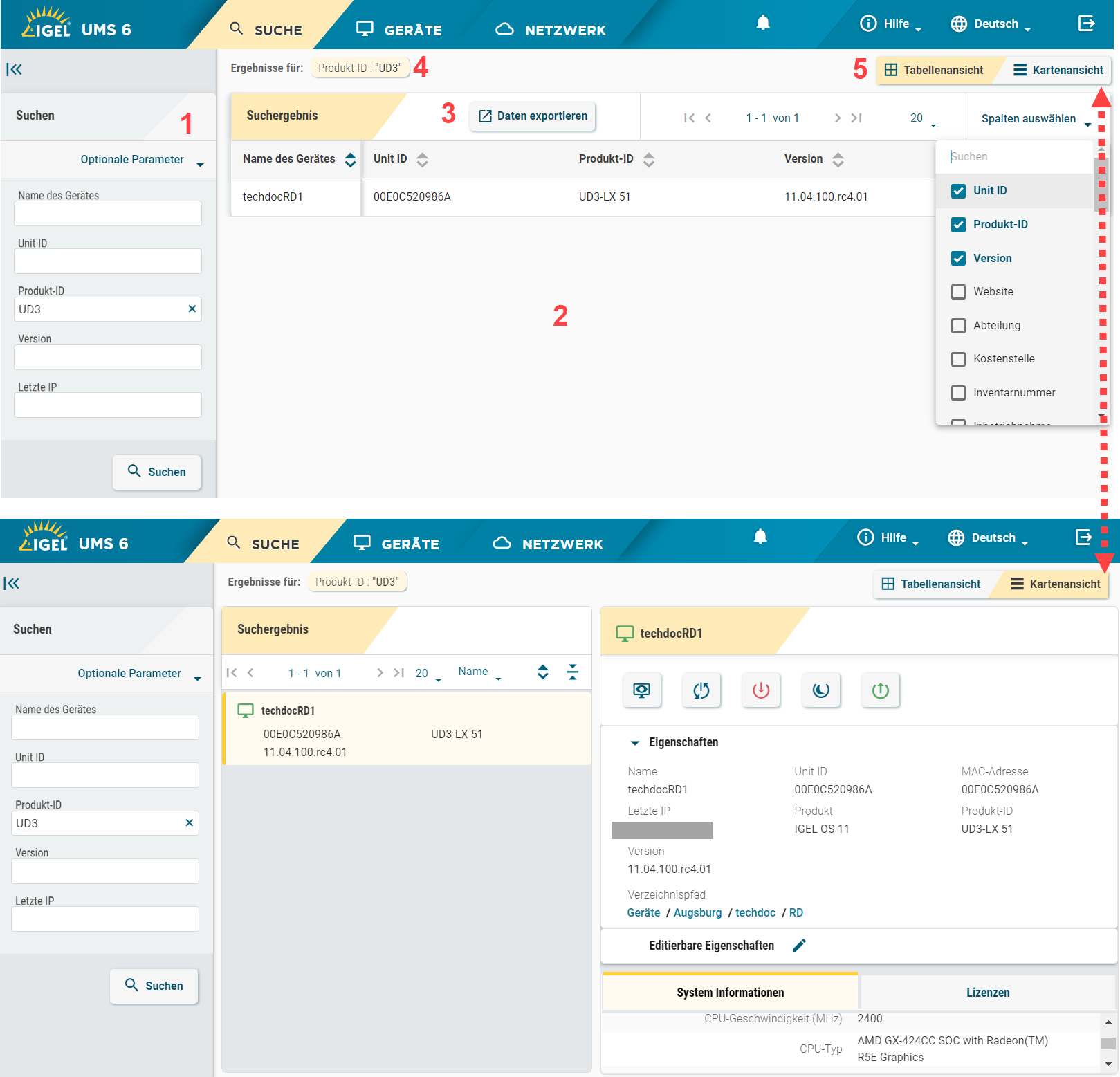
| 1 | Konfigurierbare Suchmaske |
|
| 2 | Konfigurierbare Suchergebnisliste |
|
| 3 | Suchergebnisse exportieren | Suchergebnissen im CSV-Format exportieren |
| 4 | Suchtags | Die in der Suchmaske angegebenen Suchparameterwerte anzeigen |
| 5 | Tabellenansicht | Die gefundenen Geräte werden in Tabellenform präsentiert.
|
| Kartenansicht | Die gefundenen Geräte werden in Kartenform präsentiert.
Für jedes ausgewählte Gerät werden Geräteinformationen und Gerätebefehle angezeigt. |
Konfiguration
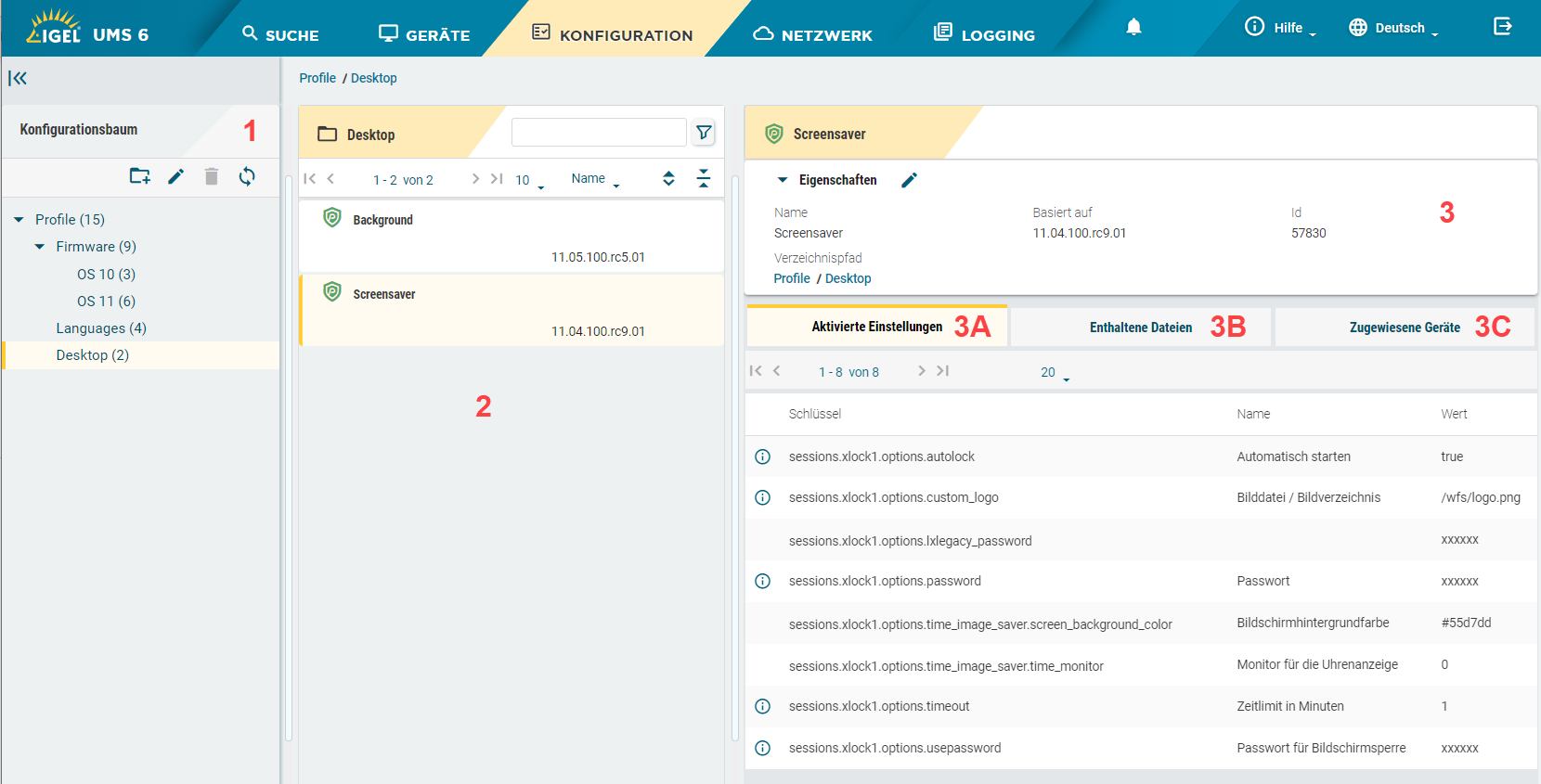
| 1 | Konfigurationsbaum | Zeigt alle erstellten Profilverzeichnisse an.
|
| 2 | Profilliste | Zeigt alle Profile an, die in dem im Konfigurationsbaum ausgewählten Verzeichnis enthalten sind.
|
| 3 | Profilinformationen | Details für das in der Profilliste markierte Profil
|
| 3A | Aktivierte Einstellungen | Zeigt alle Konfigurationseinstellungen an, die im ausgewählten Profil aktiviert sind. |
| 3B | Enthaltene Dateien | Zeigt alle Dateien an, die dem ausgewählten Profil zugeordnet sind.
|
| 3C | Zugewiesene Geräte | Zeigt alle Geräte an, denen das ausgewählte Profil zugewiesen ist.
|
Netzwerk
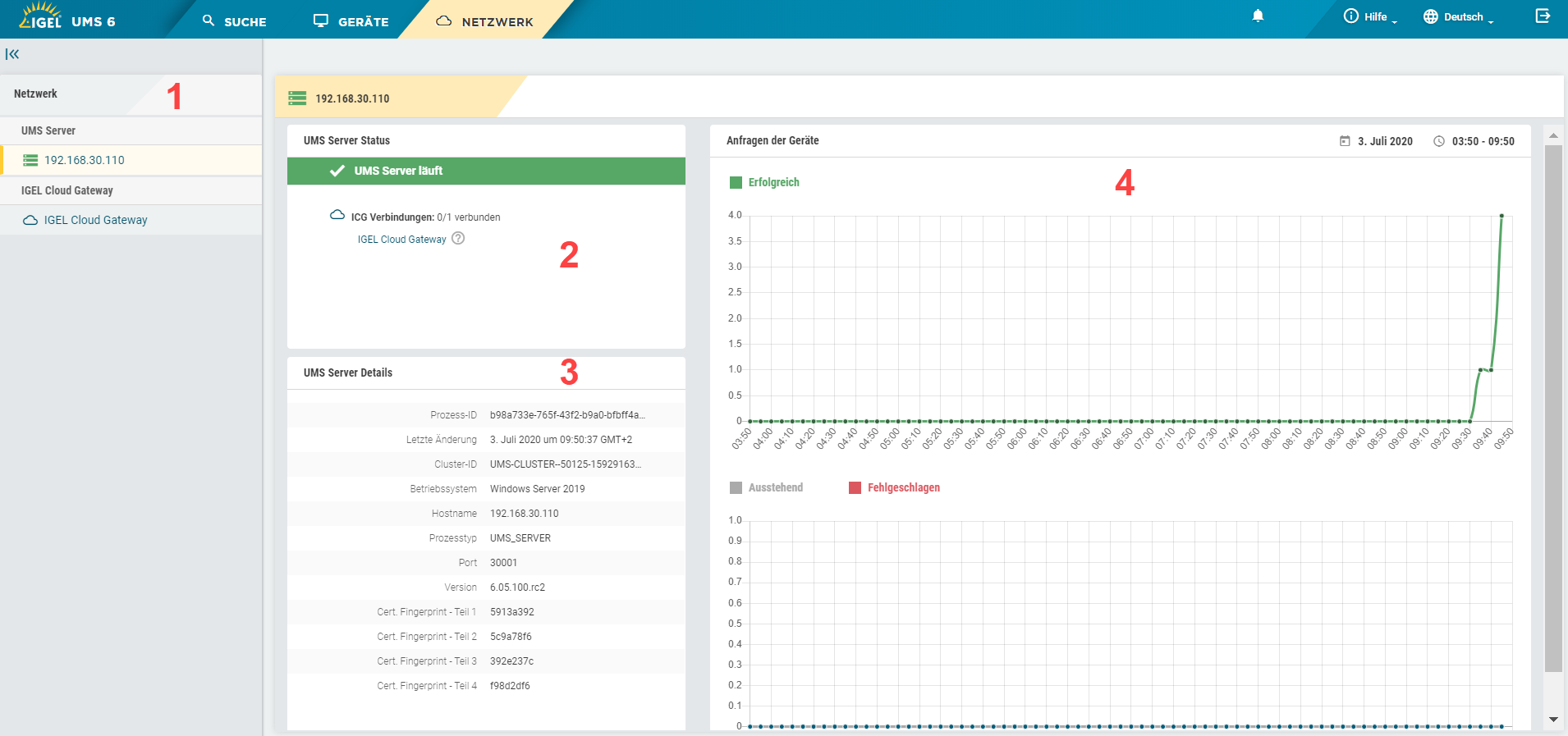
| 1 | Liste aller verfügbaren UMS Server / UMS Load Balancer / IGEL Cloud Gateways (ICG) |
| 2 |
|
| 3 | Details zum ausgewählten UMS Server / UMS Load Balancer / IGEL Cloud Gateway |
| 4 | Statistik zu den Geräteanfragen |
Logging

| 1 | Konfigurierbare Suchmaske |
|
| 2 | Suchtags | Zeigt die in der Suchmaske angegebenen Suchparameterwerte an. |
| 3 | Protokollliste | Zeigt Protokolle für die in der UMS Web App durchgeführten Aktionen an.
|
| 4 | Daten löschen | Löscht Protokollnachrichten. |